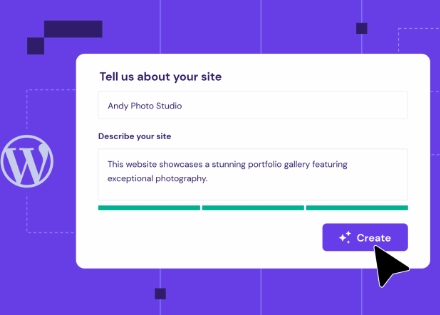亚马逊云科技AI创作是一项利用先进AI技术帮助用户高效生成内容的服务,通过这一平台,开发者和内容创作者可以轻松创建文章与图片。本教程将介绍如何使用亚马逊云科技的AI工具,帮助用户快速上手,从AI模型创建到内容生成的全过程。
亚马逊云科技官网:https://www.amazonaws.cn/
一、准备模型权限
1、在正式开始之前,需要先申请 Bedrock 的模型访问权限,在亚马逊云科技海外控制台选择 Bedrock 服务。
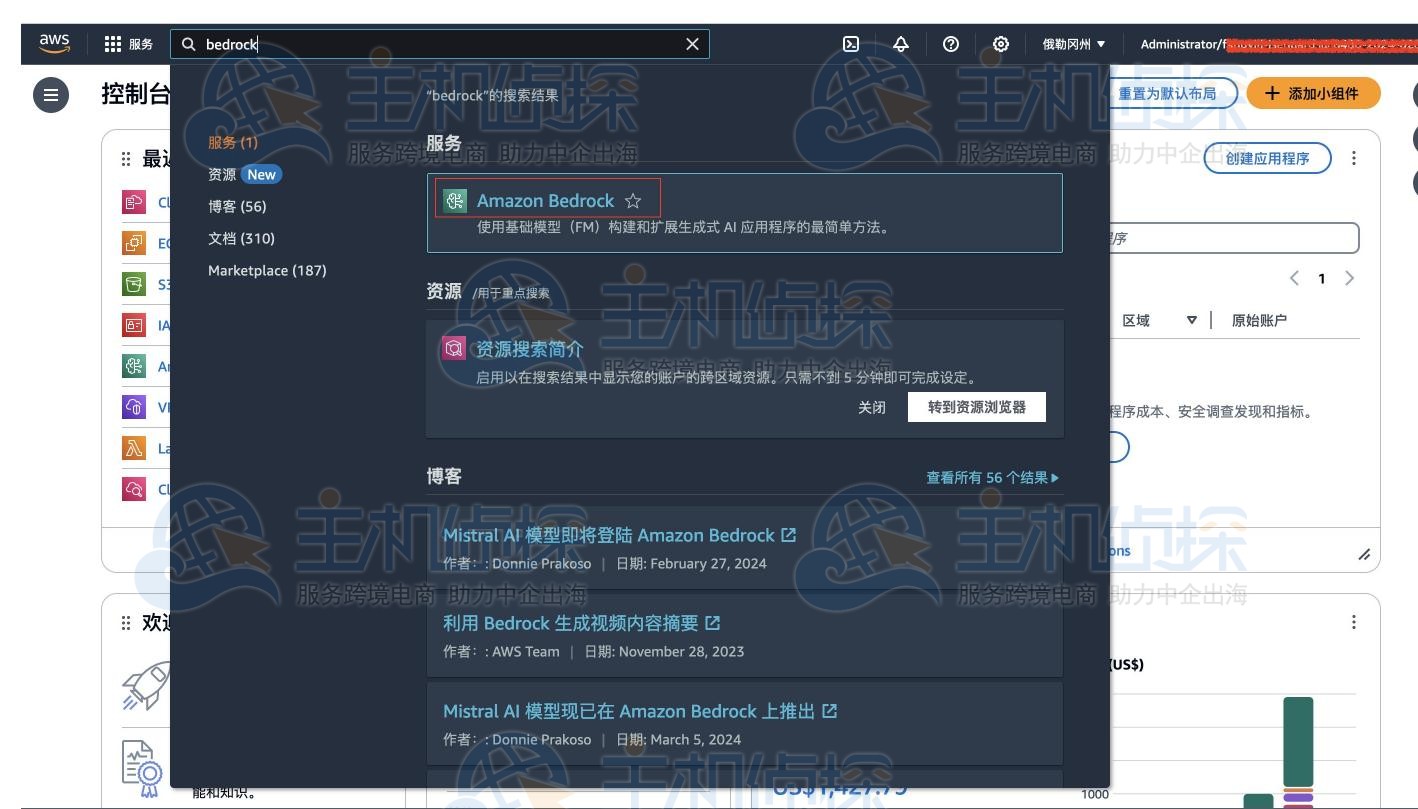
2、在控制台右上角选择模型部署区域选择弗吉尼亚北部或俄勒冈州。
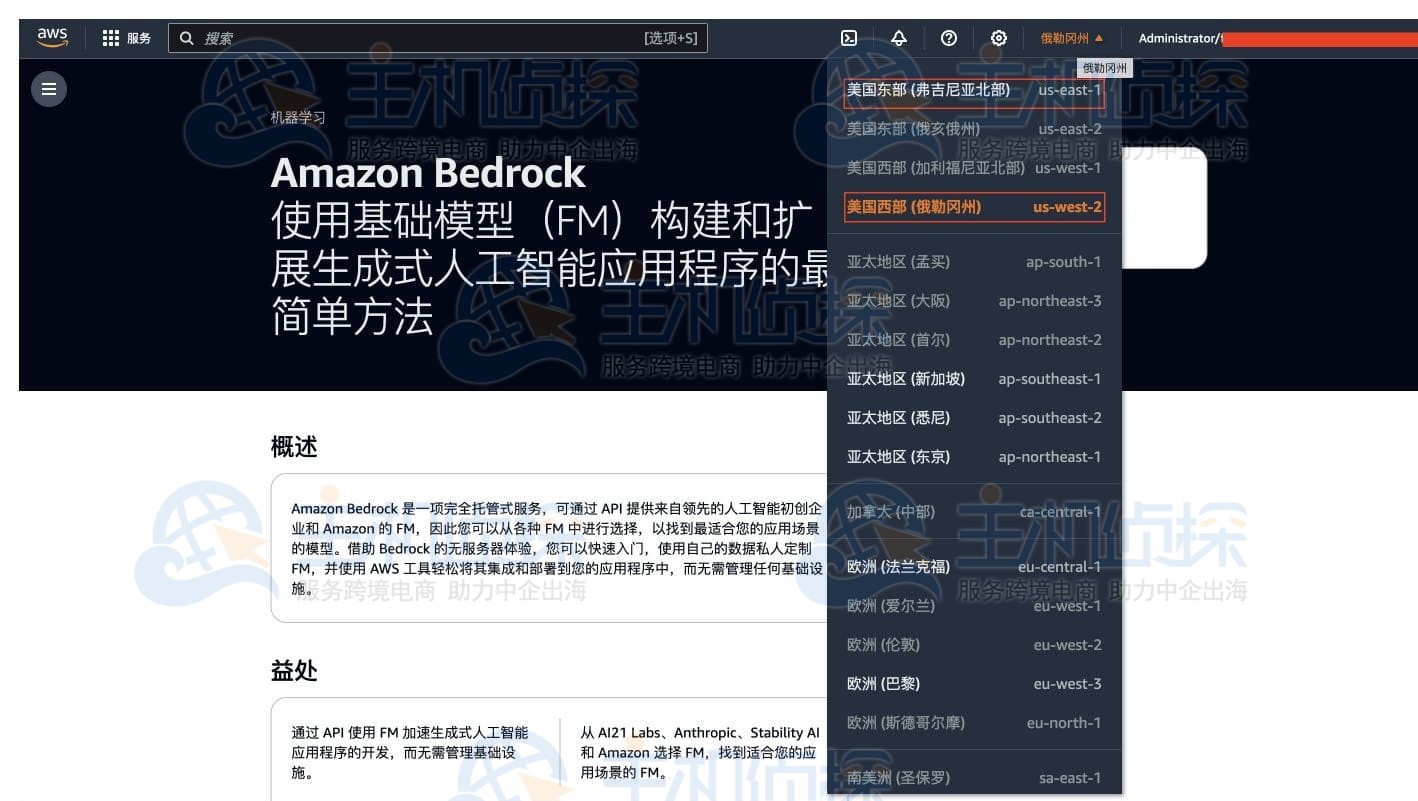
3、下滑至左边栏的选项卡选择模型访问权限。
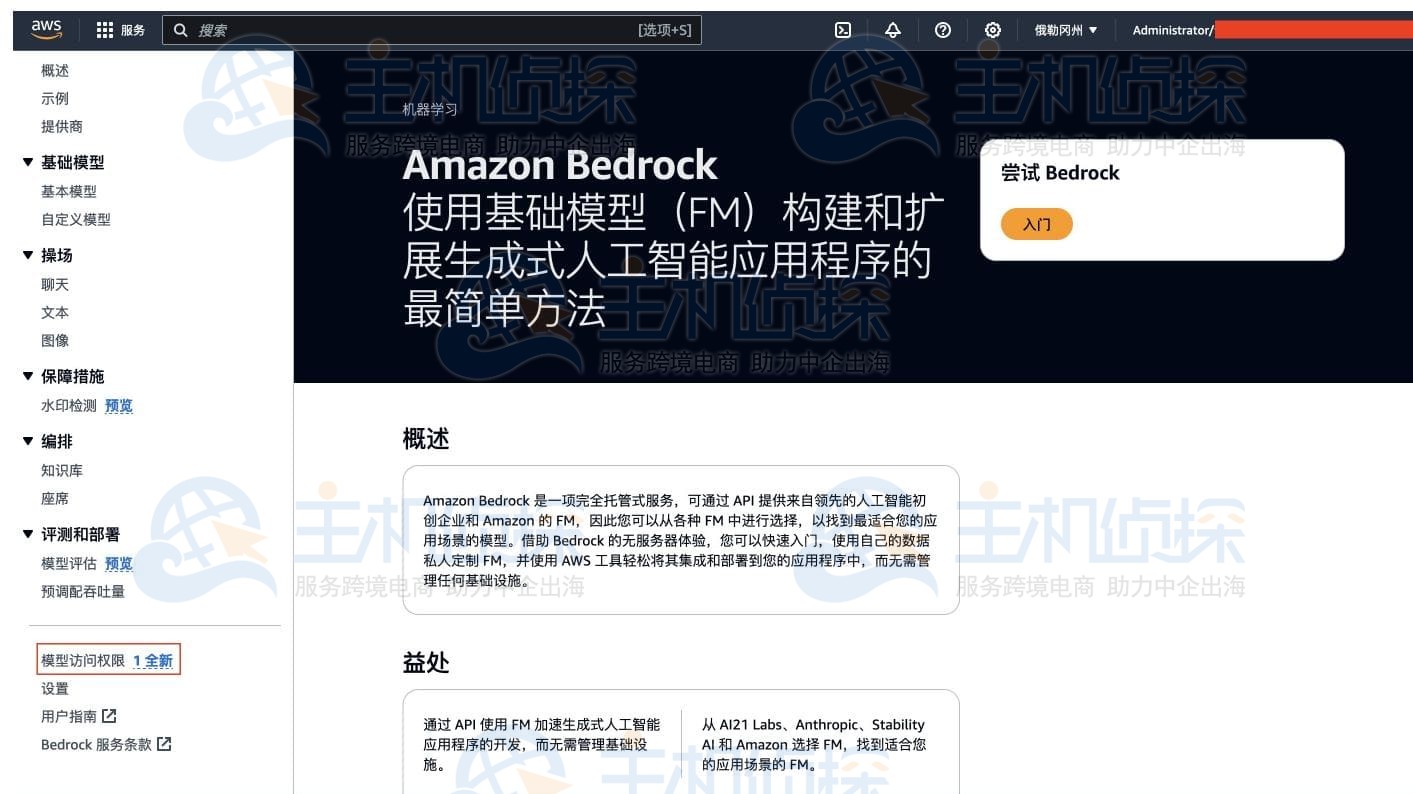
4、在右边的窗口点击管理模型访问权限按钮。
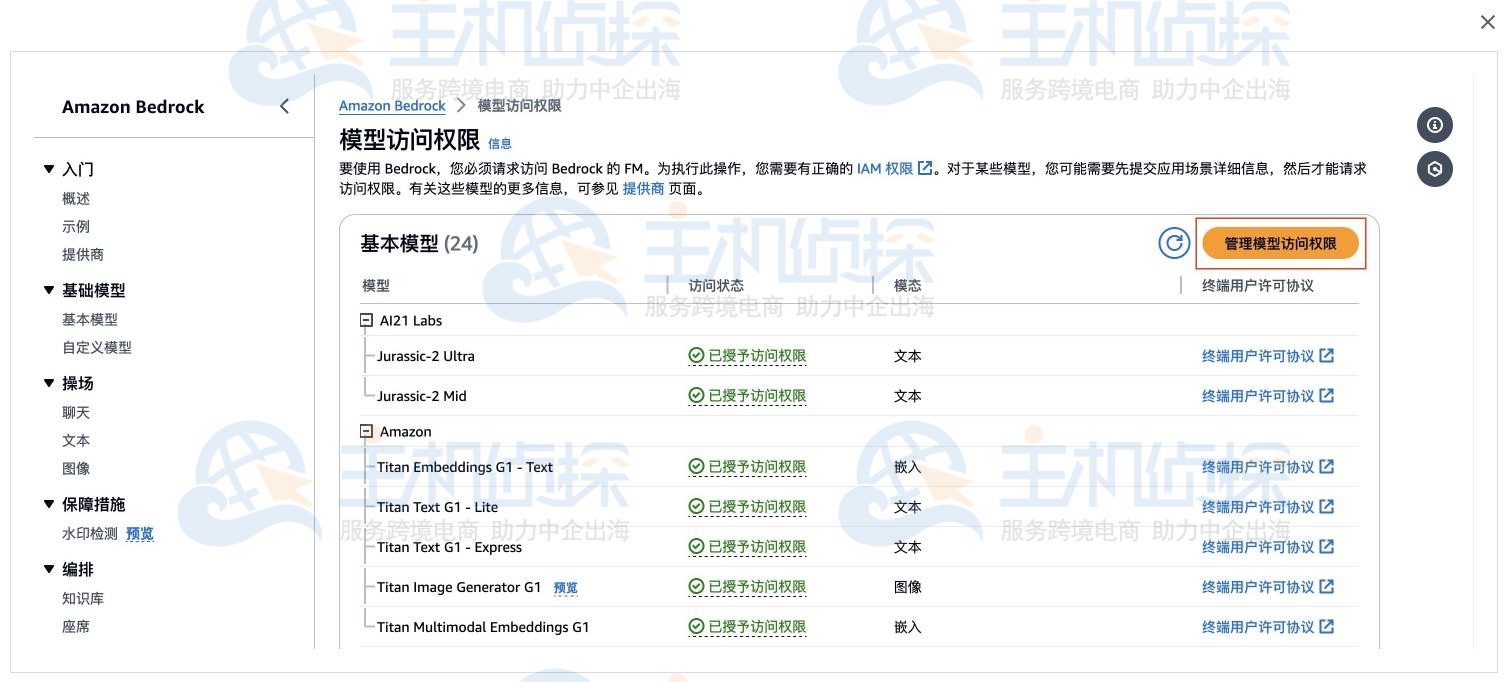
5、勾选模型名称前的多选框,本项目我们只需勾选SDXL1.0,Claude 3 Sonnet 和 Claude 3 Haiku 三个模型的访问权限,并在页面右下角点击保存更改按钮提交申请即可。
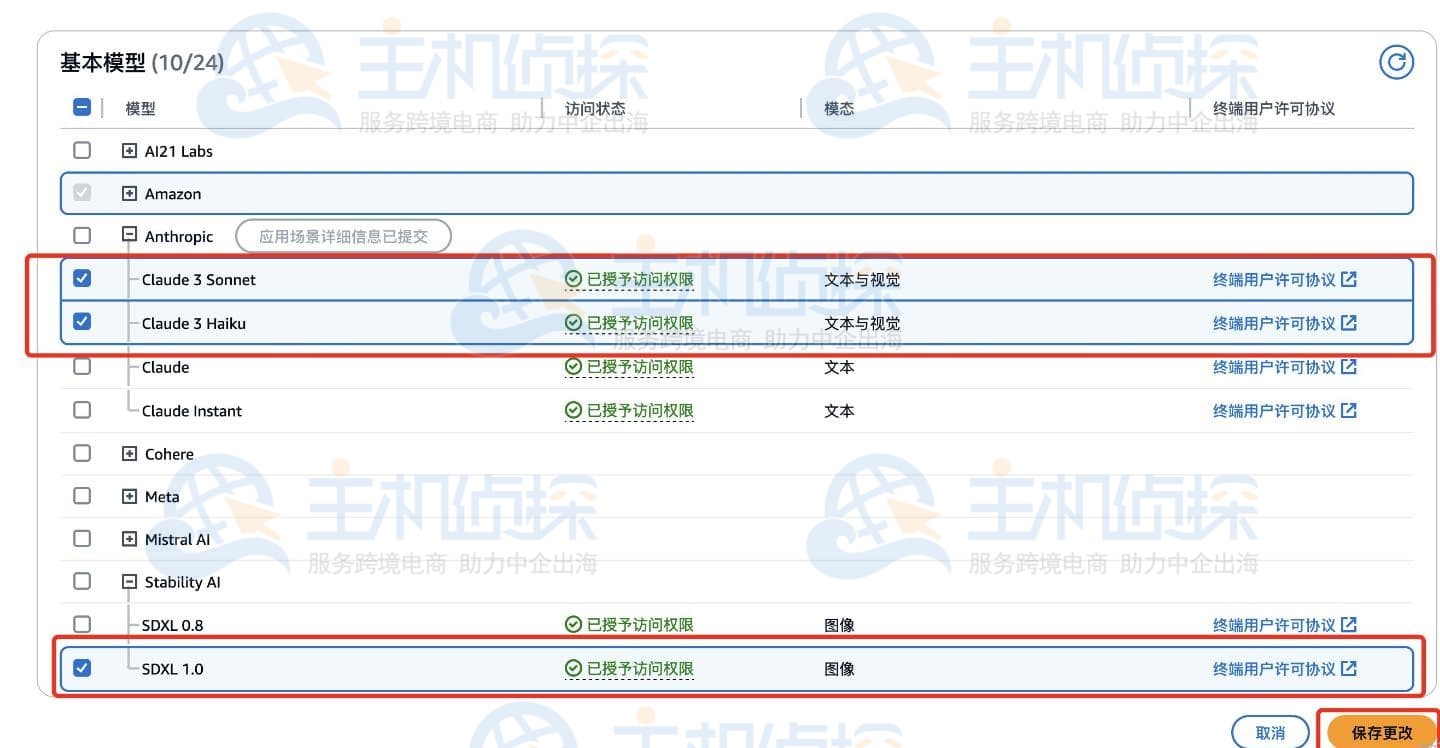
6、等待分配权限,申请模型的访问状态列会变成已授予访问权限。
二、创建密钥对1、密钥可以通过Secure Shell(SSH)协议安全地连接至 Amazon EC2 实例,若有需要可以通过SSH协议管理EC2实例,或者通过SCP 命令复制文件到实例中。在开始部署WordPress网站之前,确保已经创建过密钥对。
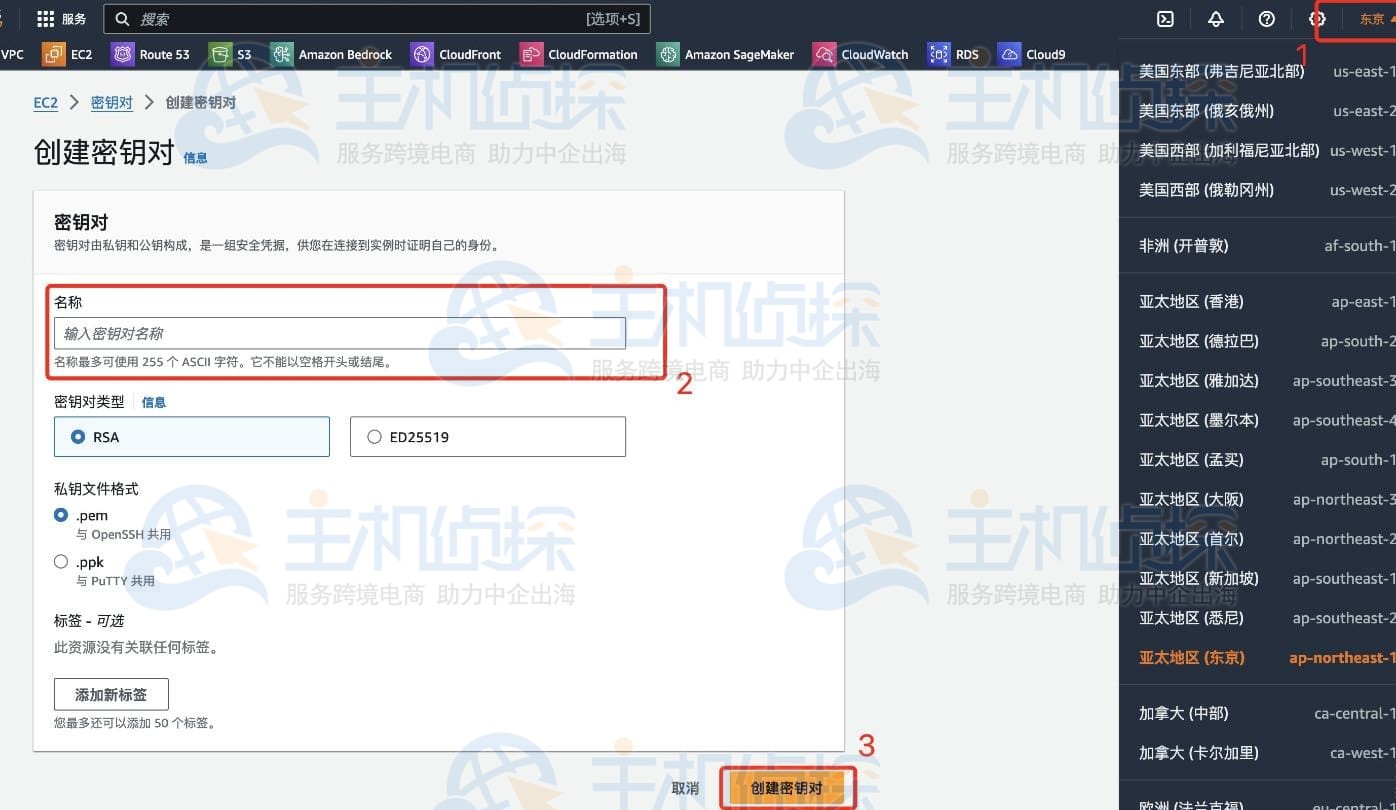
2、在控制台的右上角确认当前区域是您希望部署模版的区域。若不希望部署在当前区域,可以点击区域旁边的三角型更换区域。注意:模版部署区域与模型权限区域不需要在同一区域。
3、输入密钥对名称,点击右下角橙色的“创建密钥对”按钮。在弹出的提示框中,保存您的密钥对到一个安全的位置。
三、创建 CloudFormation 堆栈1、进入进入堆栈部署页面,在右上角确认部署区域。部署区域需要与创建密钥对步骤中选择的区域一致。
2、指定参数。
- 自定义堆栈名称
- EC2 实例类型
- EC2 磁盘大小
- EC2 密钥对(若不存在下拉列表,参考创建密钥对步骤)
- 数据库用户名称
- 数据库密码(至少 8 位字符,不能包含/、单引号、双引号和@符号)
- 数据库实例类型
- 数据库实例存储大小
- 是否实现多可用区部署
- Bedrock 部署区域(需要提前在相应区域开启模型权限,参考模型权限准备步骤)
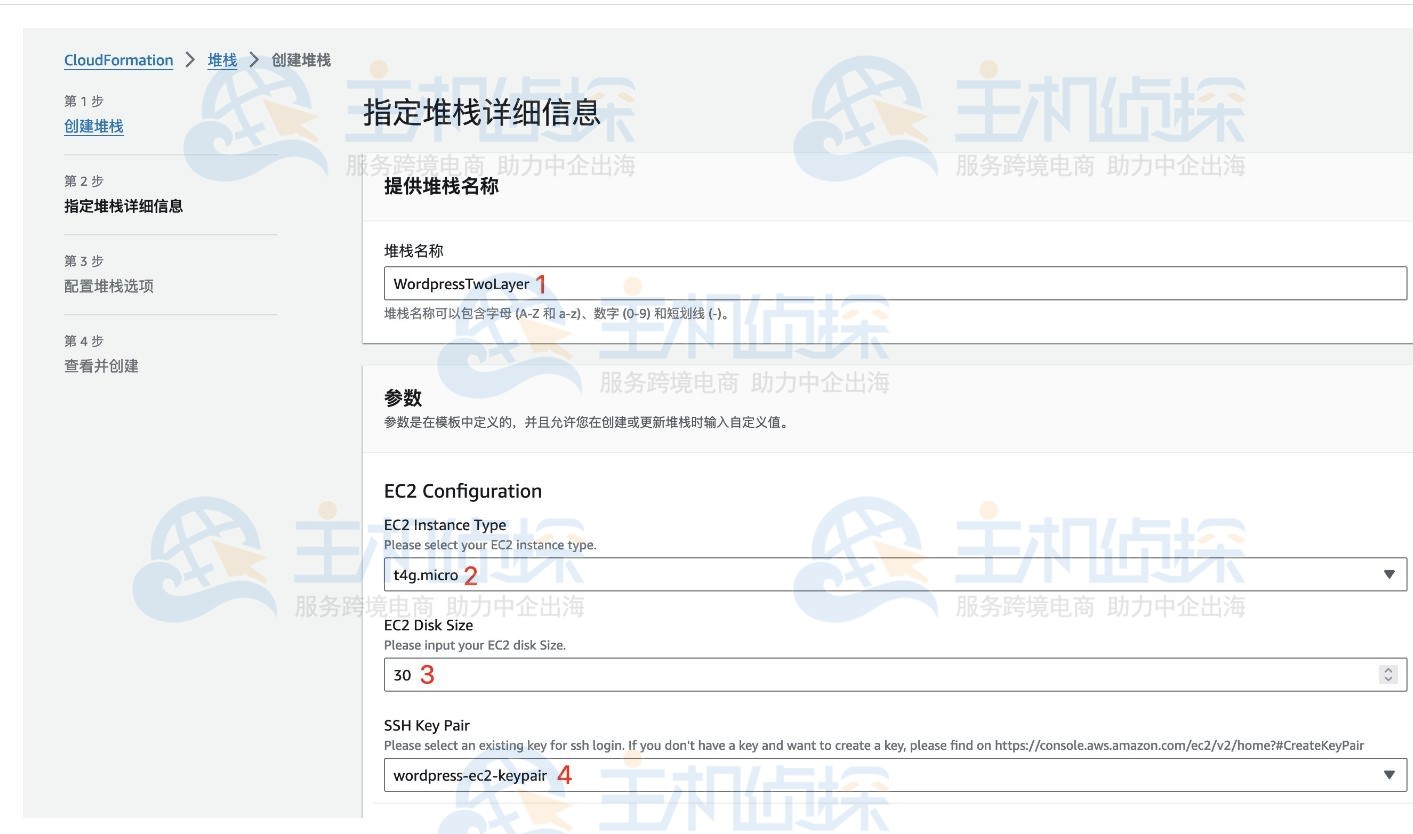
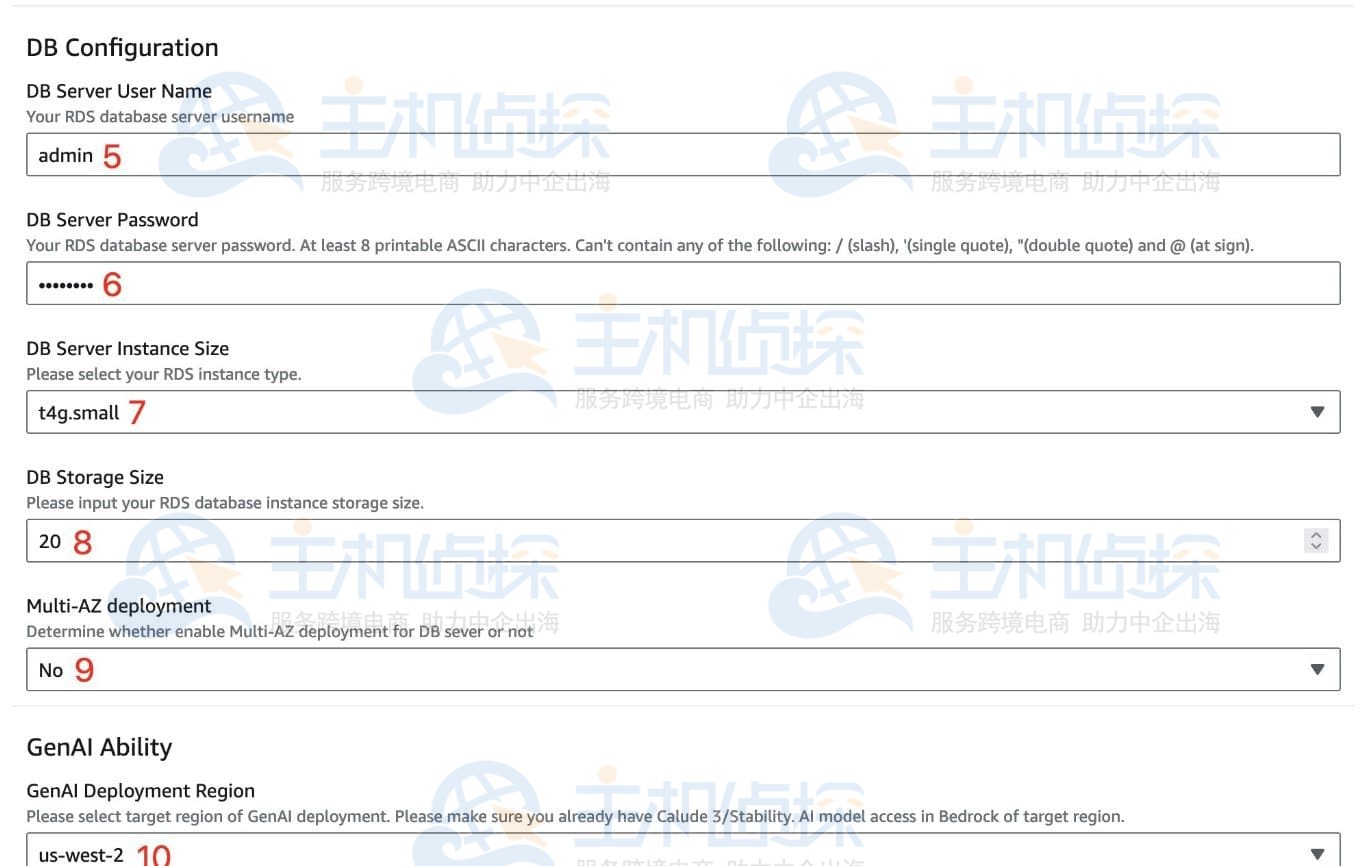
3、点击下一步。
4、在第三步配置堆栈选项页面点击下一步。
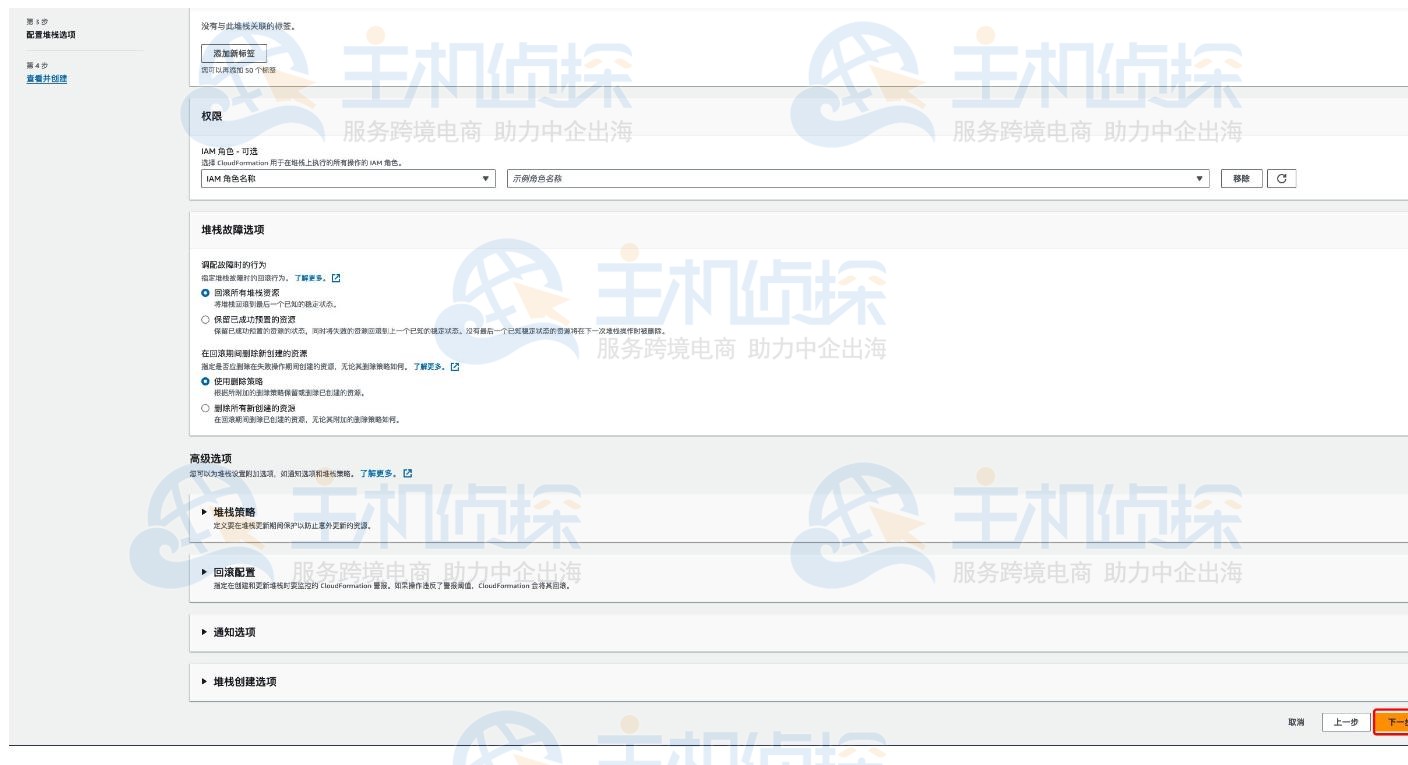
5、在第四步查看并创建步骤页面底部,勾选“我确认 AWS CloudFormation 可能创建具有自定义名称的 IAM 资源” 和 “我确认 AWS CloudFormation 可能需要以下功能:CAPABILITY_AUTO_EXPAND”,然后点击提交。

6、回到堆栈简介页面,在堆栈创建过程中,可以在事件页面实时查看创建进度。等待大约 10 分钟,相关资源即可创建完成,堆栈的状态会变成 CREATE_COMPLETE。
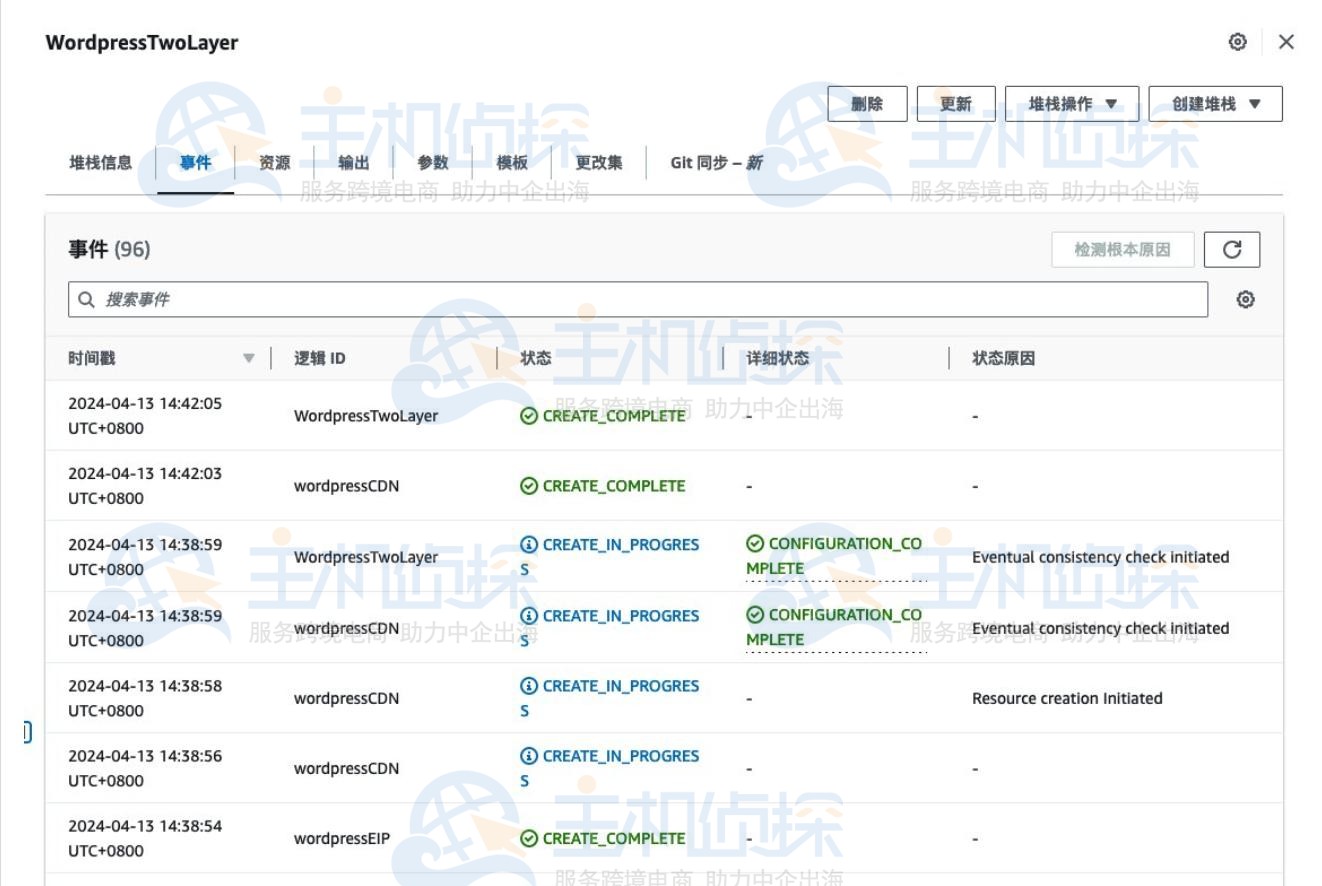
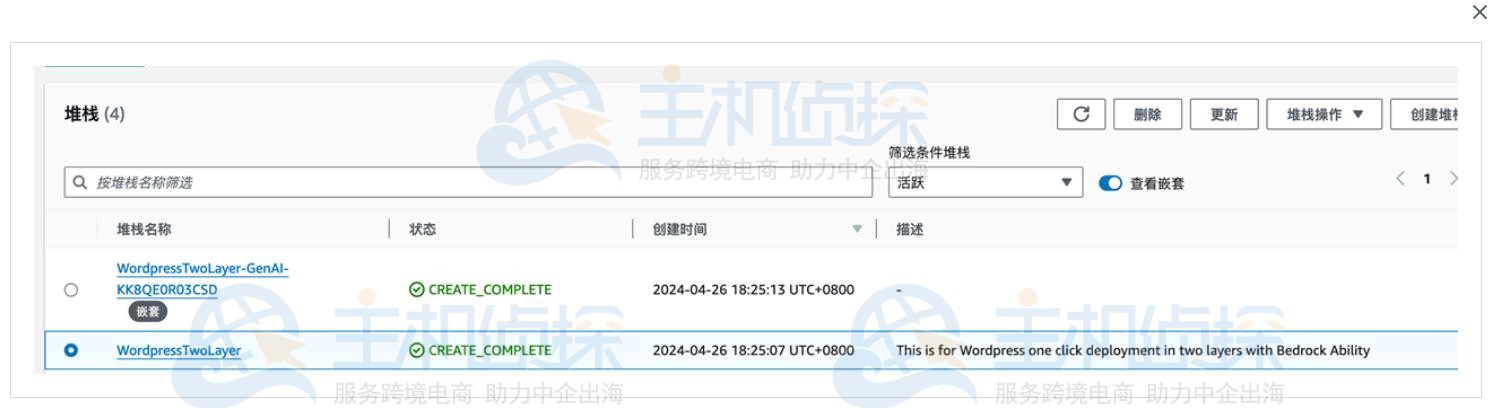
7、在输出页面可以查看 GenAI Function 的 url, WordPress 安装页面 url,WordPress 管理页面 url,以及访问 WordPress 网页的 url。
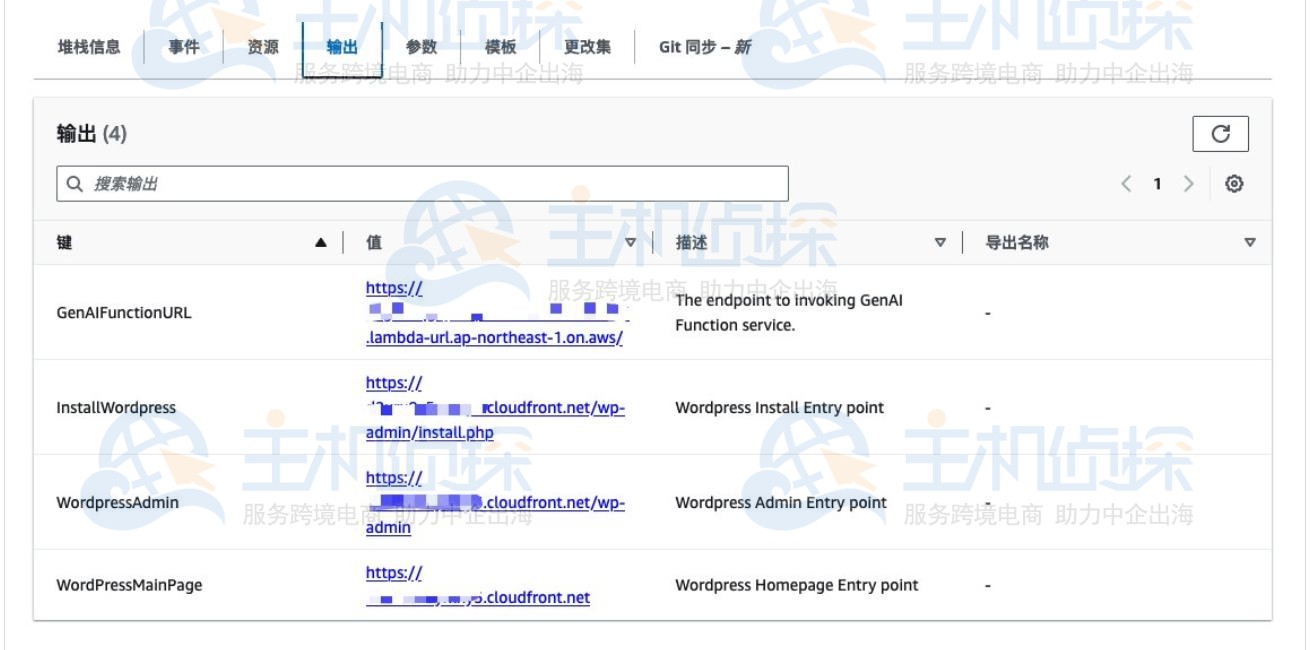
1、WordPress 部署完成后,在部署的 CloudFormation 堆栈的输出中查找 InstallWordPress 字段,打开对应网址进行 WordPress 配置。
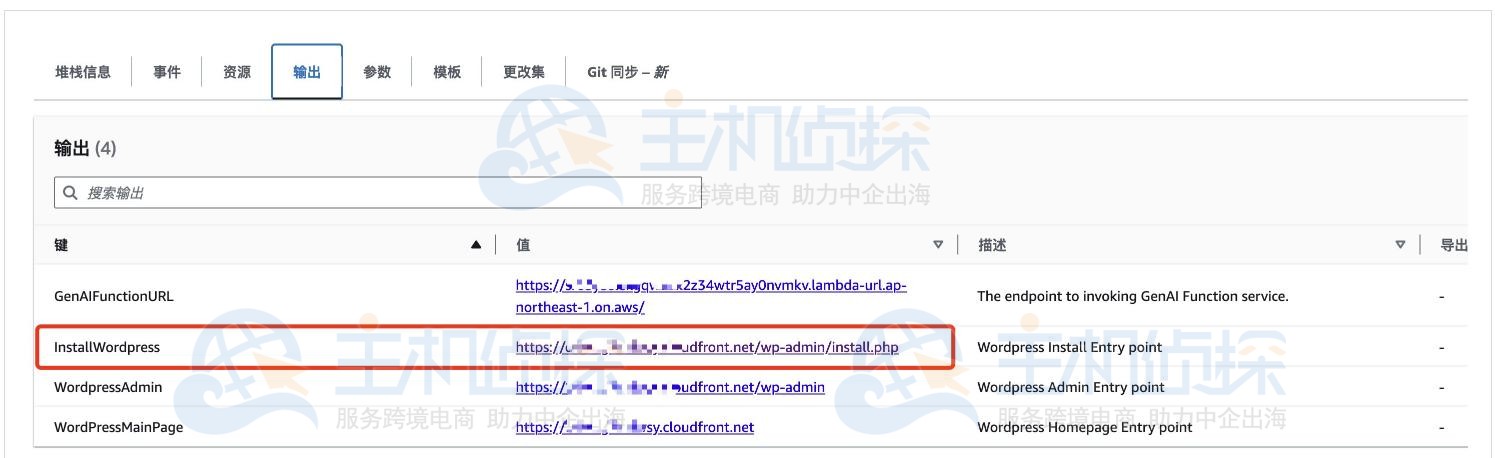
2、在一键式部署中本解决方案已经配置了 WordPress 对应的数据库信息,只需配置有关 WordPress 的站点信息、用户名和密码等信息,随后点击安装 WordPress,并登陆到管理界面。
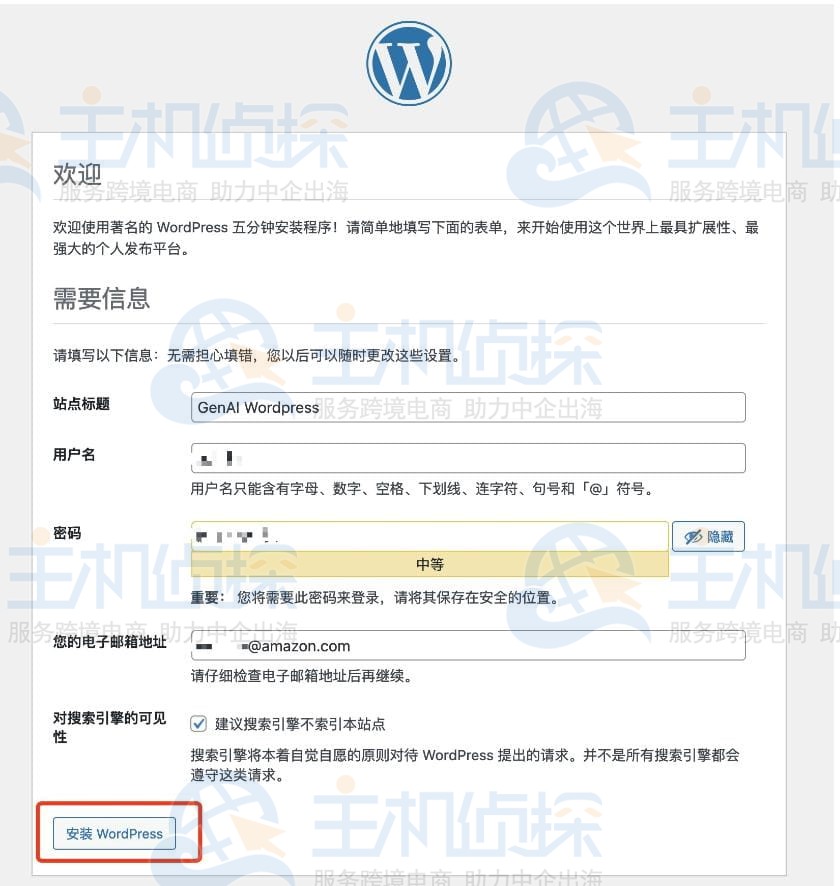
1、 在WordPress 后台管理界面中,请在右侧菜单点击“插件”选项。找到“Amazon AI writing assistant”并点击启用。
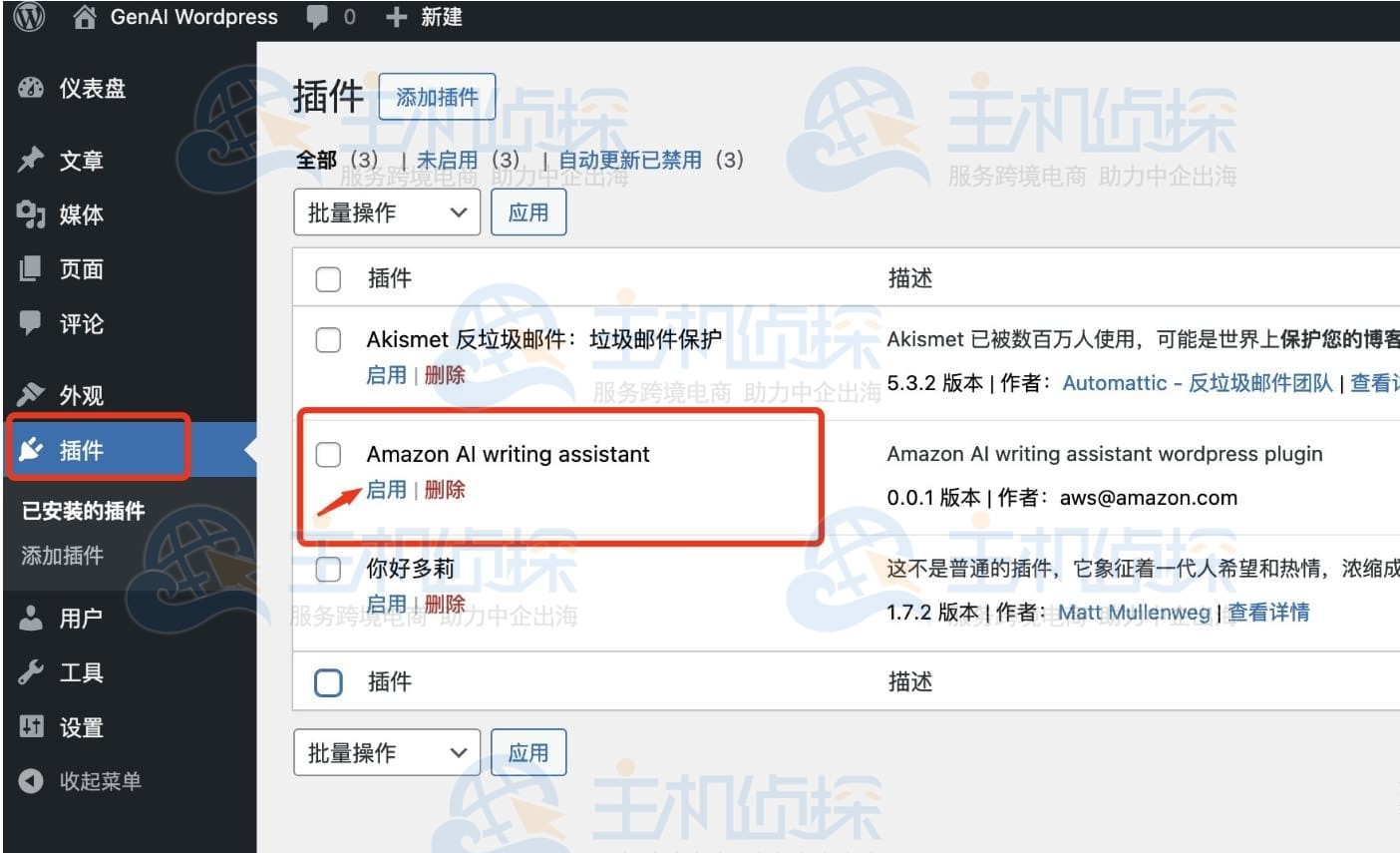
2、在配置界面中,已经提前预置了需要触发的Lambda URL 与 Region。应当与部署的 CloudFormation 堆栈的输出的 GenAIFunctionURL 和堆栈部署区域一致。默认情况不需要修改本页面。检查 Lambda URL 与 Region 字段后点击 Save,保存即可。
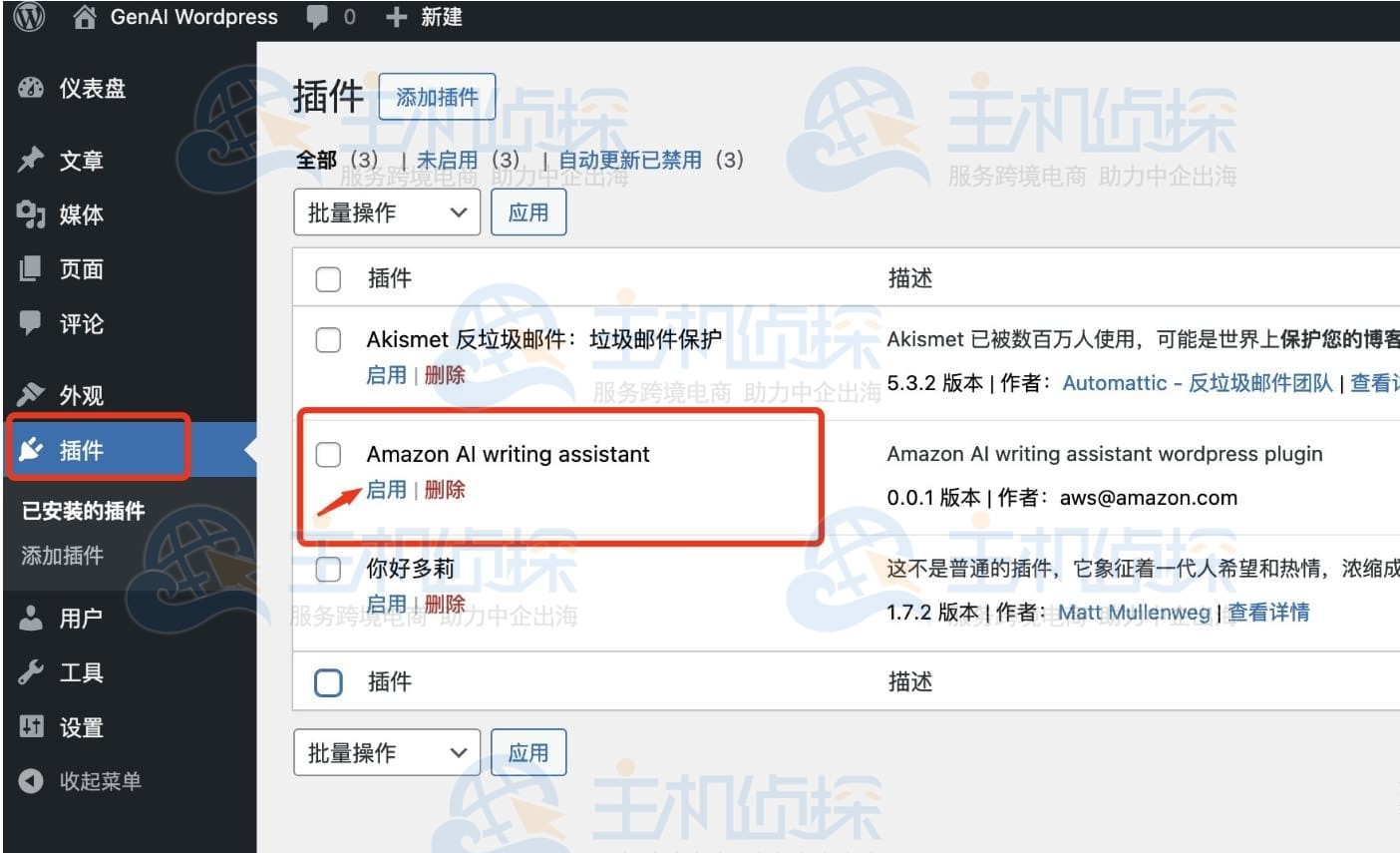
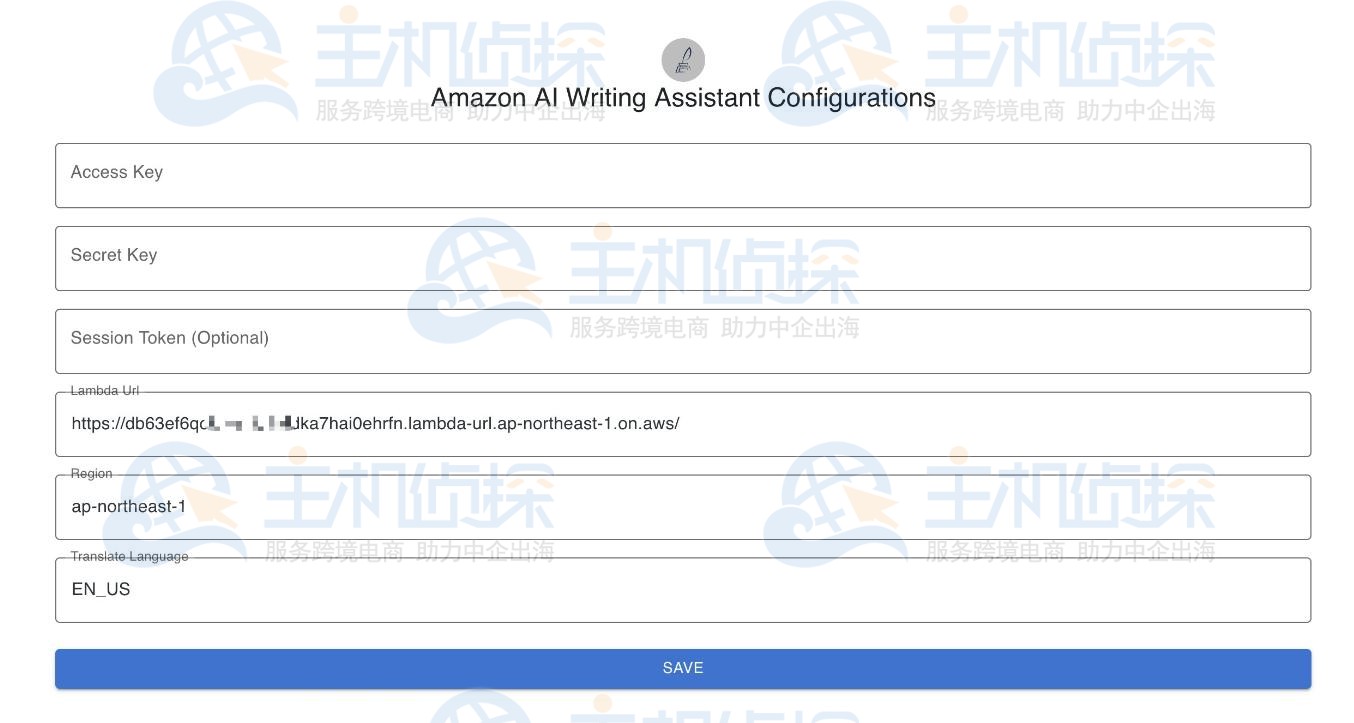
1、可以通过新建一篇文章来体验 GenAI 的能力,请在 WordPress 管理站点中,点击新建→文章。
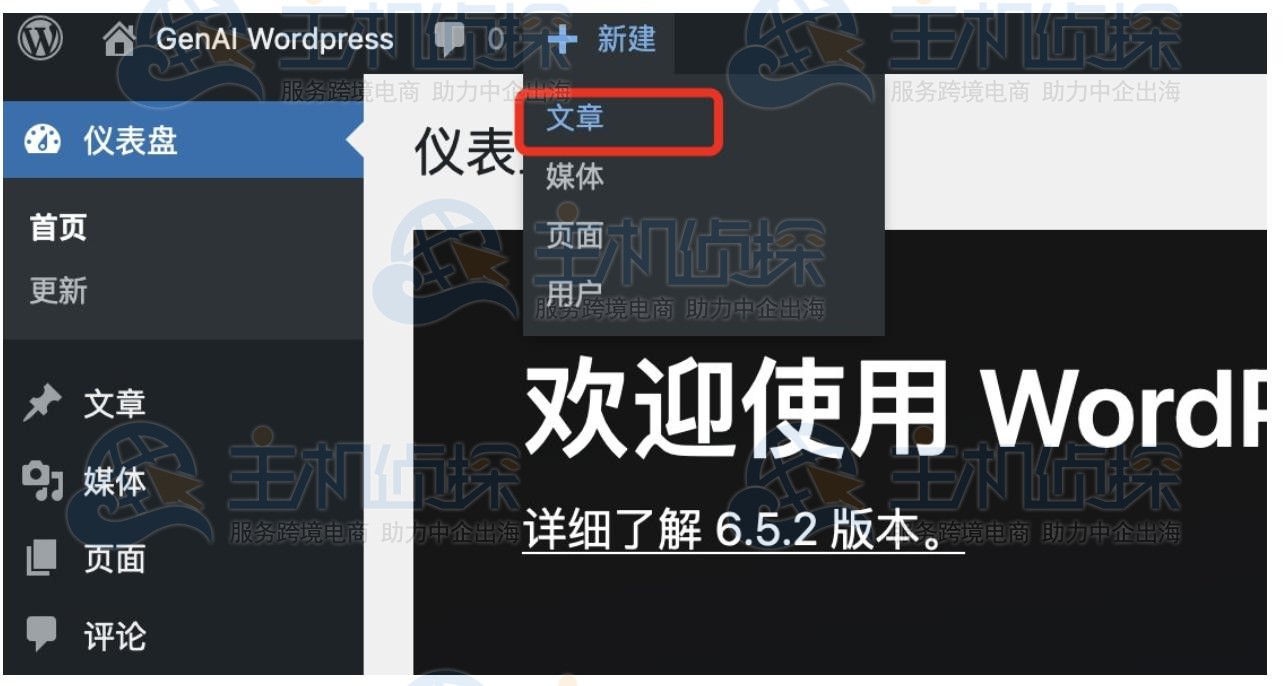
2、在编辑界面的正文部分输入 /ask 会弹出 Ask AI 插件,点击插件进行功能体验。
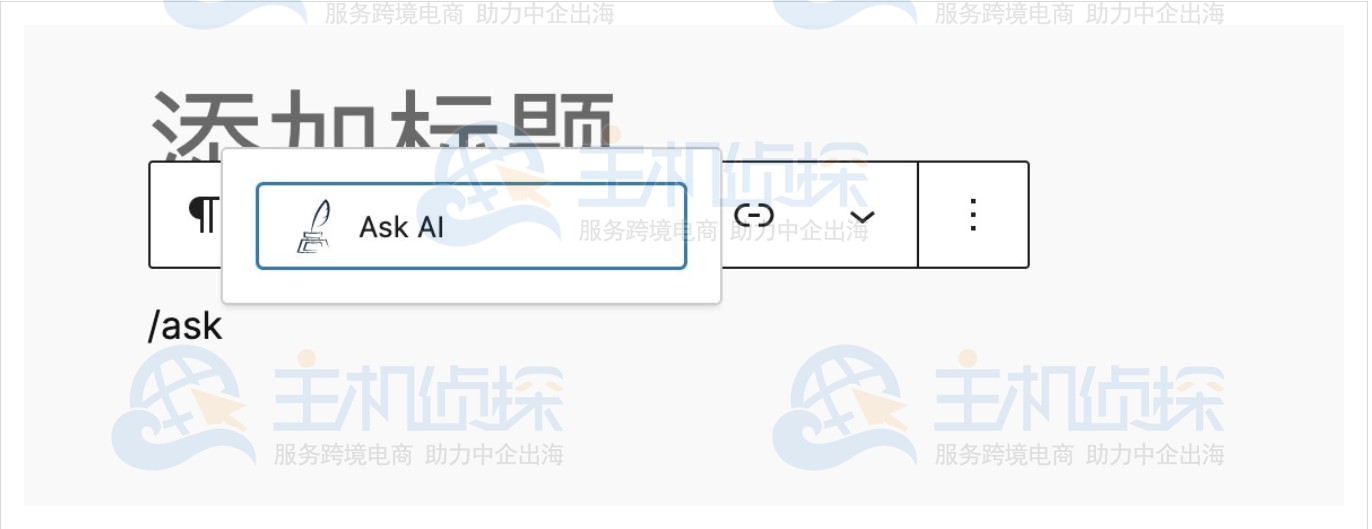
3、在弹出的输入框中,使用中文或者英文输入文生文/文生图的指令。
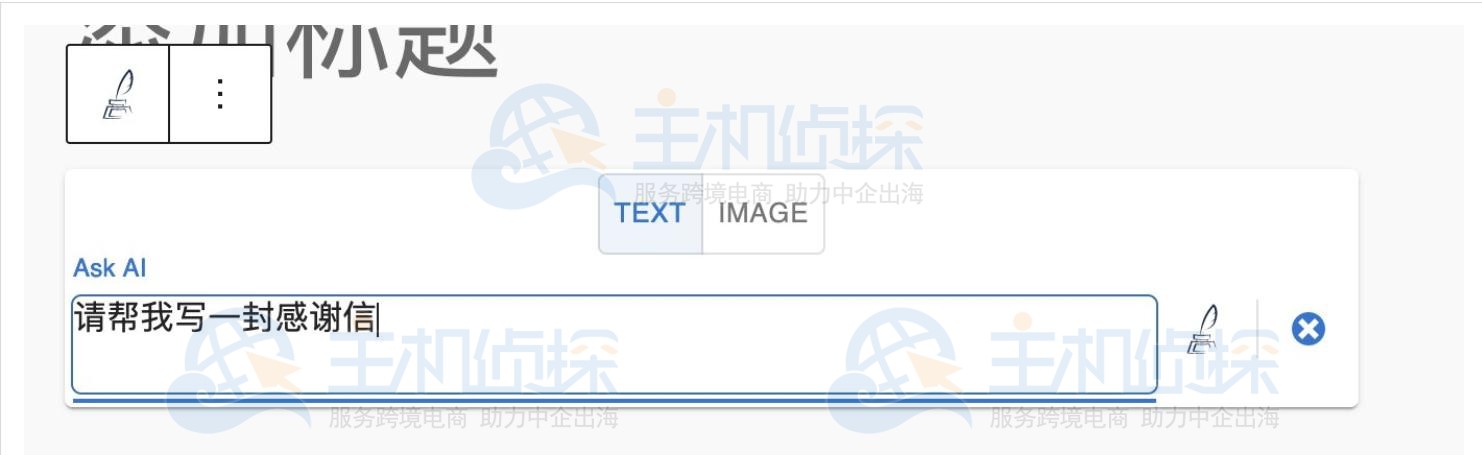
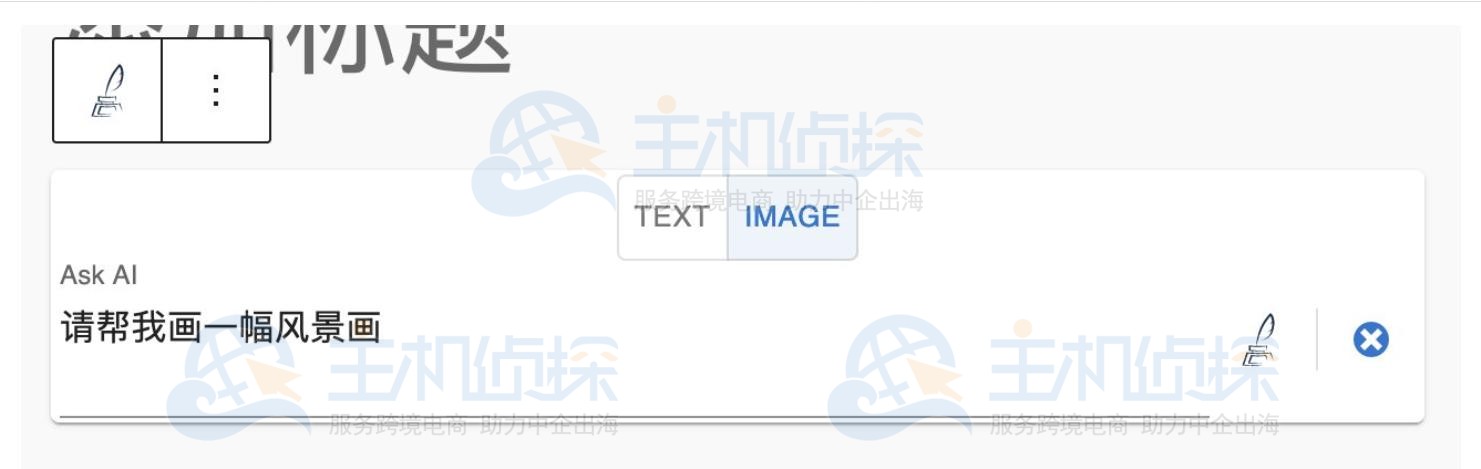
4、具体操作请看下方演示。
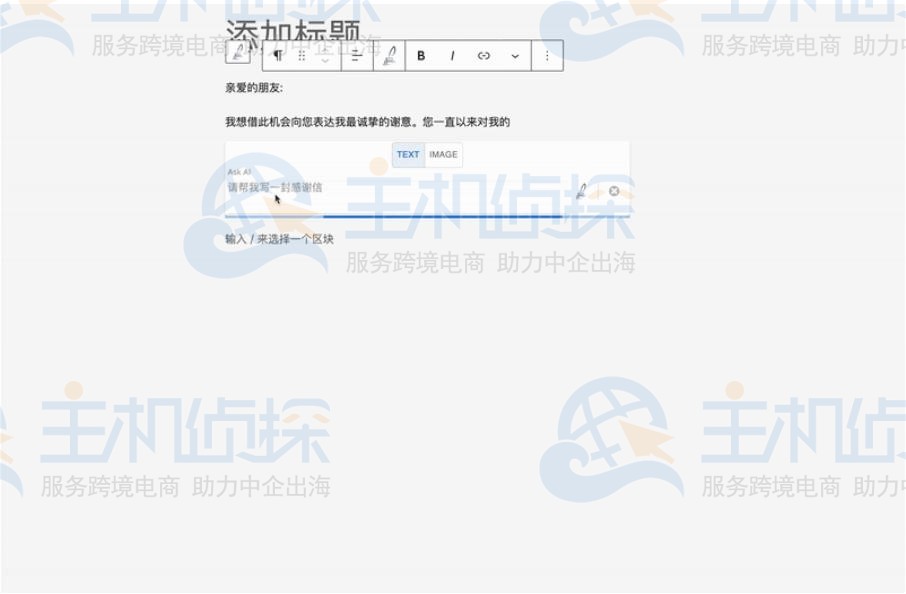
5、此外 GenAI 插件还支持翻译与语法校对功能,翻译功能:输入任何语言的一段文字,点击浮动工具栏中的画笔标志 →Translate Text。目标语言在 “Amazon AI writing assistant”的配置页面中指定,支持的语言有中文 (ZH_CN)、英文 (EN_US)、法语 (FR)、日文 (JA)、韩文 (KO)。
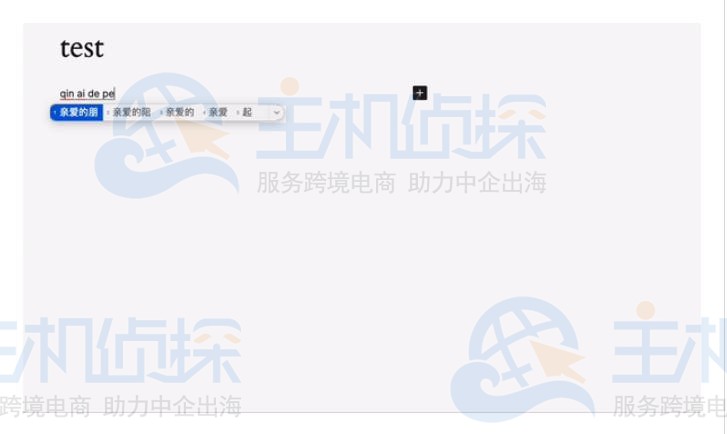
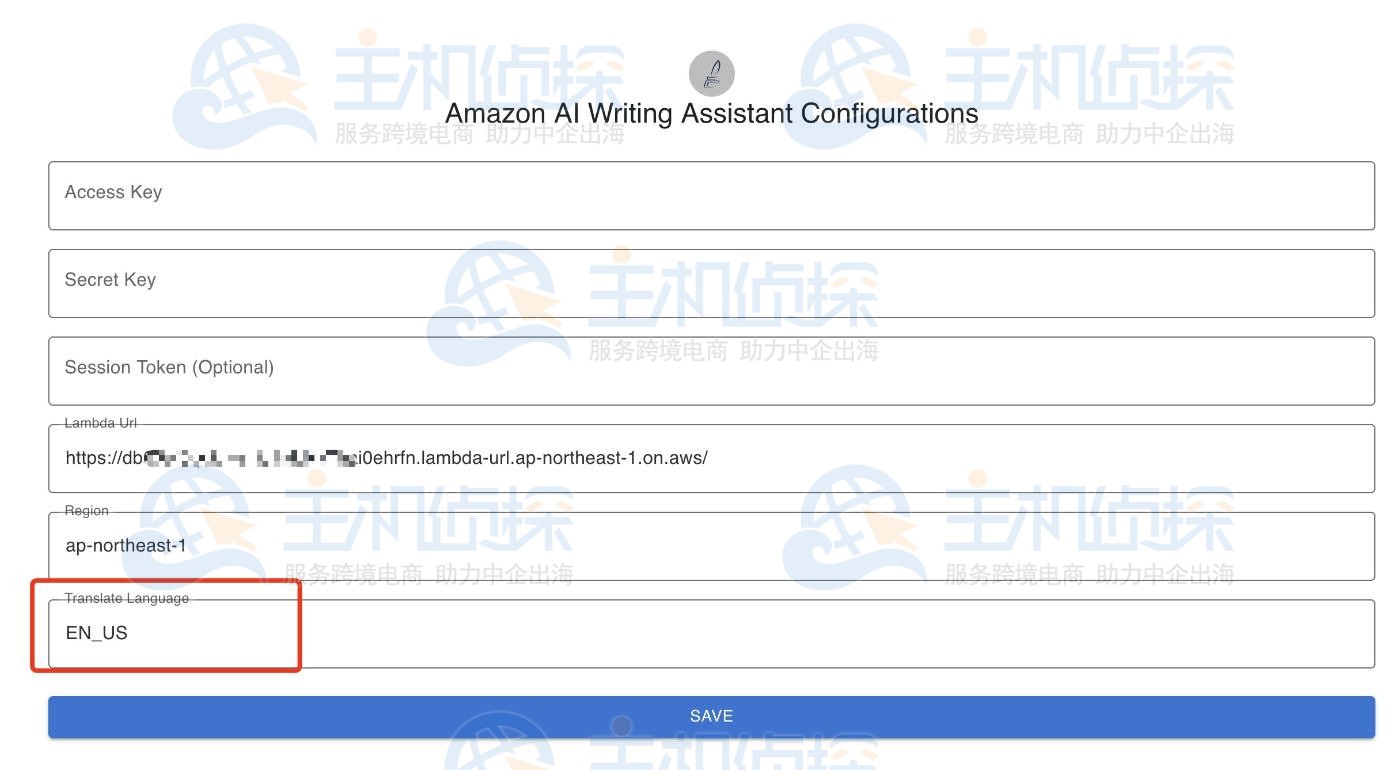
6、语法校对功能:对于想要修改的文字,点击浮动工具栏中的画笔标志→Correct Text。
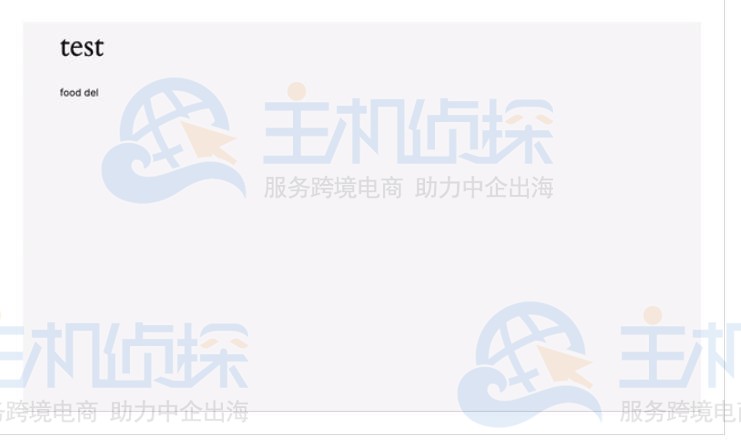
通过本文的教程,可以通过一键式部署在亚马逊云中使用 WordPress GenAI Plus,并将生成式人工智能的强大能力融入 WordPress 编辑器,为内容创作提供全新的 AI 体验。
阅读推荐:
(本文由美国主机侦探原创,转载请注明出处“美国主机侦探”和原文地址!)

微信扫码加好友进群
主机优惠码及时掌握

QQ群号:938255063
主机优惠发布与交流